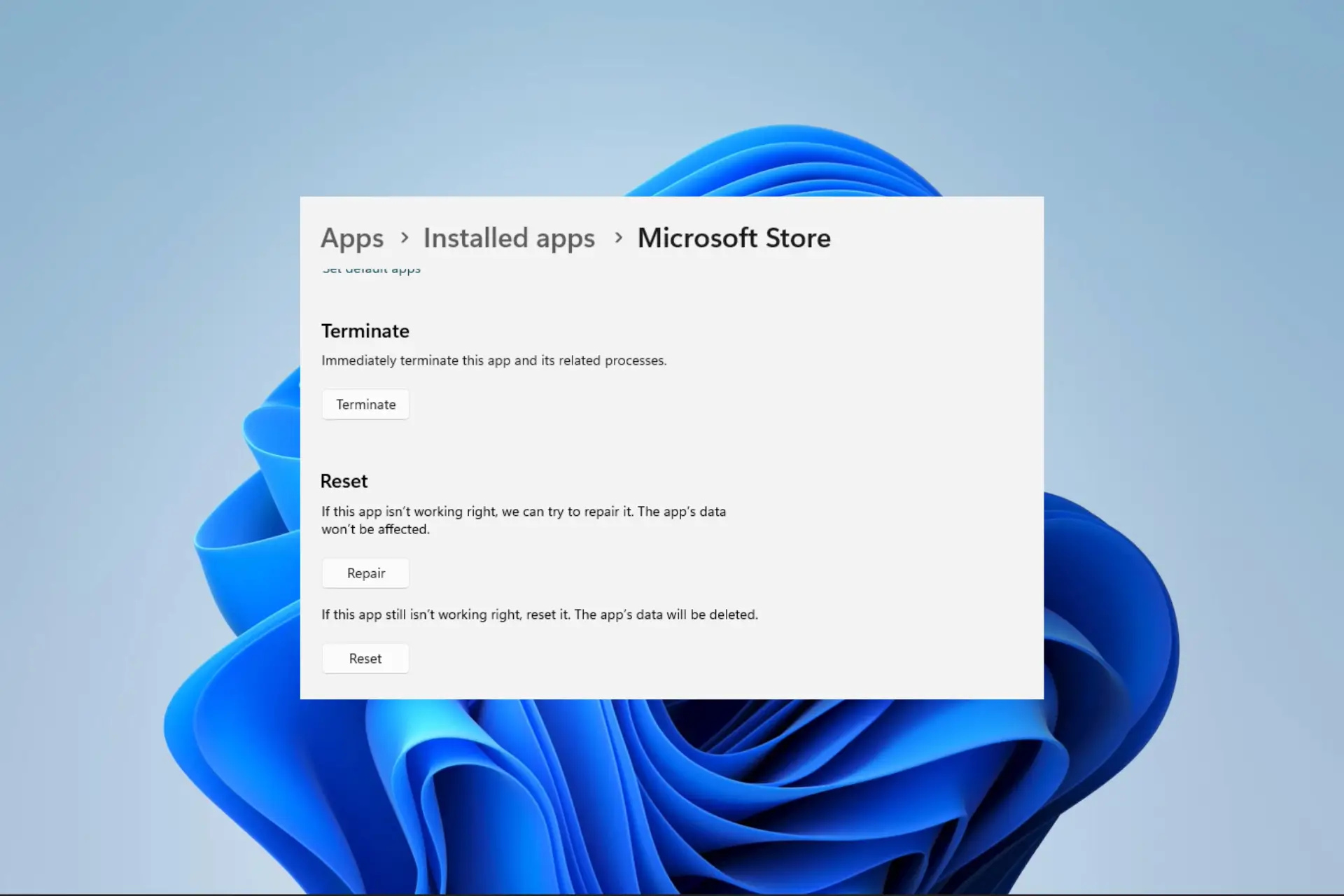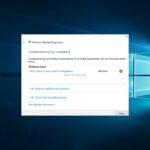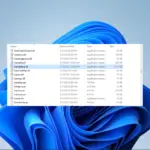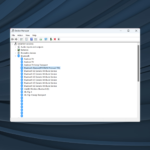- El error 0x80d03801 de Windows Store hace que sea útil tener una experiencia perfecta para obtener o actualizar aplicaciones.
- Verificar que tiene un Internet estable debe ser un primer punto de acción antes de probar otras resoluciones.
Microsoft Store es una parte muy útil del ecosistema de Windows porque da acceso a miles de aplicaciones. Sin embargo, problemas como el error 0x80d03801 dificultan su uso.
En esta guía, lo guiamos a través de algunas de las correcciones más prácticas para el error de Microsoft Store y le mostramos los desencadenantes probables para que pueda evitar que ocurra en el futuro.
¿Qué es el error 0x80d03801 de Microsoft Store?
Este error puede ocurrir en la aplicación de la Tienda Windows 11 y, a menudo, está asociado con las actualizaciones y descargas de la aplicación. Cualquiera de los siguientes elementos puede conducir al error:
- problemas de caché – Si la memoria caché de la tienda de Windows es antigua o está dañada, los usuarios pueden enfrentar el desafío.
- conexión a Internet – Algunos usuarios han observado el problema cuando tienen problemas de conectividad de red.
- Archivos corruptos del sistema – Los archivos del sistema son esenciales para el correcto funcionamiento de algunos procesos, por lo que cuando estos archivos están dañados, puede esperar un error de actualización.
Debería poder resolverlo utilizando cualquiera de las soluciones que sugerimos a continuación.
¿Cómo puedo corregir el error de la tienda 0x80d03801?
Antes de presentar las soluciones principales, puede probar estas soluciones rápidas:
- Cambia tu conexión a internet – Si tiene una conexión lenta, considere cambiar el ISP o pasar a una conexión por cable.
- Cerrar sesión y entrar – Un simple reinicio de sesión en la aplicación Xbox y Microsoft Store a menudo es lo suficientemente bueno para eliminar fallas menores asociadas con la cuenta de usuario.
- Reiniciar el dispositivo – Esto es general pero a menudo efectivo ya que un reinicio puede detener los procesos problemáticos que desencadenan el error.
Después de probar los pasos anteriores, si no tiene éxito, continúe con algunas soluciones más elaboradas a continuación.
1. Terminar y reparar aplicaciones
- Presione Windows + I para abrir el Ajustes aplicación
- En el panel izquierdo, haga clic en aplicacionesluego a la derecha, haga clic en aplicaciones instaladas.
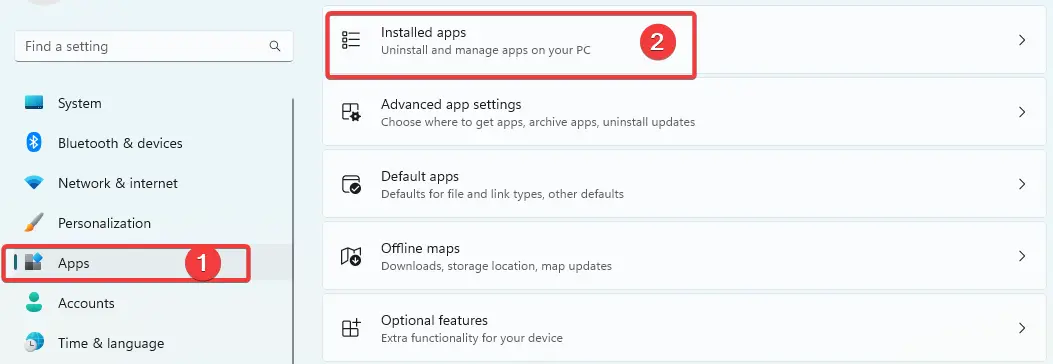
- Desplácese hacia abajo, haga clic en los 3 puntos delante de la Tienda de Microsofty seleccione Opciones avanzadas.
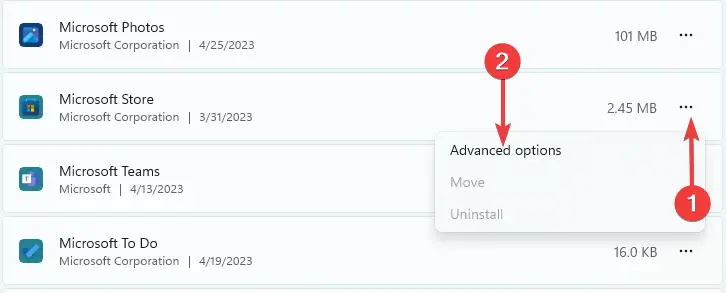
- Desplácese hacia abajo, luego, uno tras otro, haga clic en los botones para Terminar, Reparary Reiniciar.
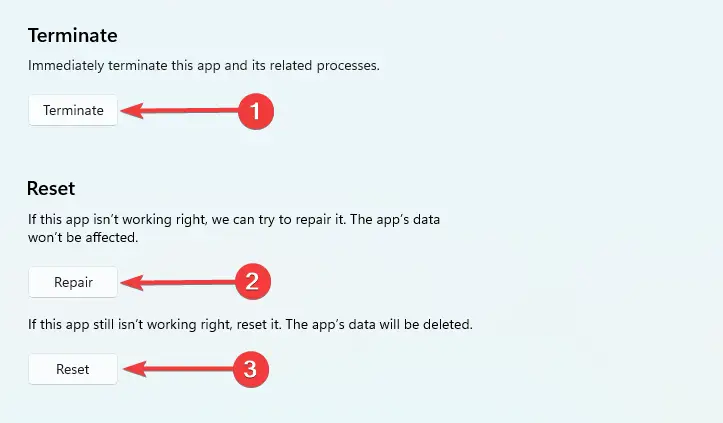
- Verifique si esto funcionó o realice los mismos pasos para la aplicación Xbox.
2. Limpia la memoria caché de Microsoft Store
- Presione Windows + R, escriba cmdy presione Ctrl + Shift + Enter para abrir el símbolo del sistema elevado.
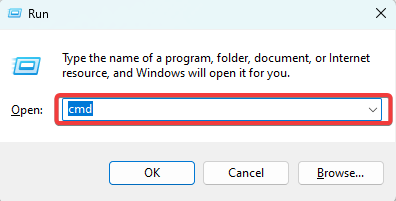
- Ingrese el siguiente script y presione Enter.
wsreset.exe
- Aparecerá brevemente un símbolo del sistema en blanco; luego, puede verificar si el error está solucionado.
3. Actualiza la aplicación
- Inicie la aplicación Microsoft Store.
- Clickea en el Más en la parte inferior izquierda, luego haga clic en el Obtener actualizaciones botón en la parte superior derecha.
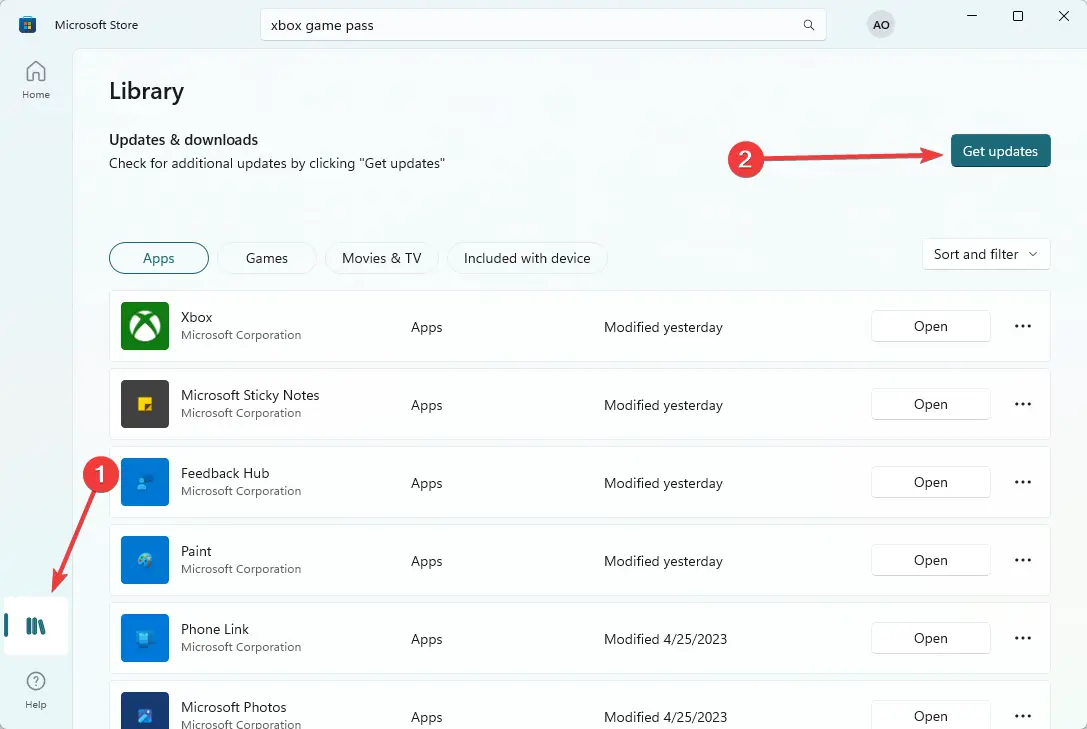
- Una vez que se actualice, verifique si se resuelve el error 0x80d03801.
Las anteriores son las mejores soluciones para el error de la Tienda Windows. No los hemos escrito en ninguna actualización en particular, y lo alentamos a que pruebe las correcciones más relevantes.
Por último, manténgase en contacto con nosotros en la sección de comentarios y háganos saber qué funcionó.